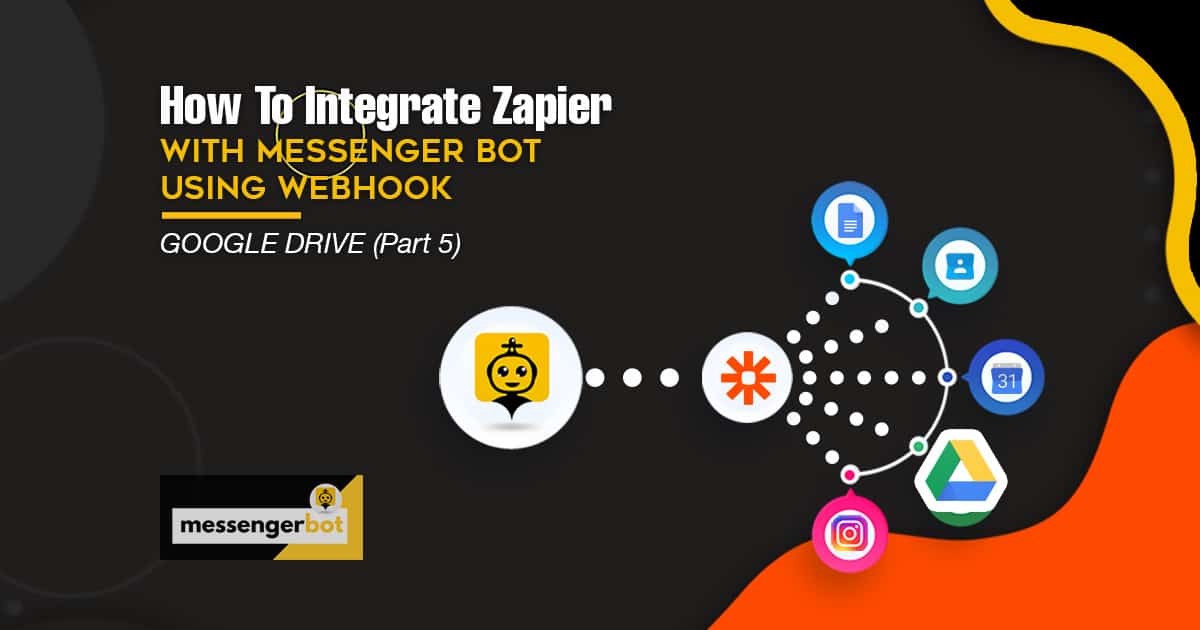Cara Mengintegrasikan Zapier Dengan Messenger Bot Menggunakan Webhook – Google Drive
Ikuti proses ini untuk membuat integrasi Anda sendiri dengan ini aplikasi pihak ketiga.
Webhook oleh Zapier pemicu mendukung mengirim lebih dari satu peristiwa pemicu per permintaan webhook mengirim lebih dari satu peristiwa pemicu per permintaan webhook. Anda dapat mengirimkan sebuah arrayobjek JSON yang terformat dengan benar dan akan memicu Zapier sekali untuk setiap objek dalam array . Itumemicu tindakan 3 kali sekali untuk setiap objek – dalam array. dalam array.






Mode senyap: beberapa aplikasi ingin menerima body yang kosong. Jika Anda tidak ingin menerima konten dalam respons dari Zapier, pilih kotak centang Mode senyap.
Ambil kunci anak: Ini adalah kunci spesifik yang ingin Anda gunakan di Zapier dari permintaan yang Anda buat ke URL webhook. Ini berguna jika Anda hanya peduli untuk mendapatkan subset data yang dikirim ke webhook.
Salin URL webhook dan tempel ke Messenger Bot fitur Konektor API JSON.







Berikan Nama Bot dan kata kunci Anda dipisahkan dengan koma.
Pilih jenis balasan yang ingin Anda lakukan. Seperti Teks, Gambar, Audio, Video, Berkas, Balasan Cepat, Teks dengan tombol, Template Umum, Karusel, dan masih banyak lagi.
Berikan pesan balasan Anda. Kemudian, pilih Jenis Tombol dan Beri nama teks Tombol Anda.
Klik Kirim setelah selesai.

Sekarang, mari kita periksa apakah webhook benar-benar memicu. Masuk ke Halaman Facebook Anda. Dan coba untuk mengirim pesan halaman Anda berita atau email . KetikBerita atau Email karena itu adalah karena itu adalah kata kunci ditulis dalam bot balasan. Balas dengan “Alamat Email“. Kirim alamat Email Anda. Kemudian, klik Kirim. The alamat email telah diterima. Sekarang, periksa Zapier Anda apakah itu benar-benar memicu.


Buat Aksi, lalu pilih Google Drive. Dan pilih Acara Aksi. Turunkan untuk memilih acara aksi yang ingin Anda lakukan.
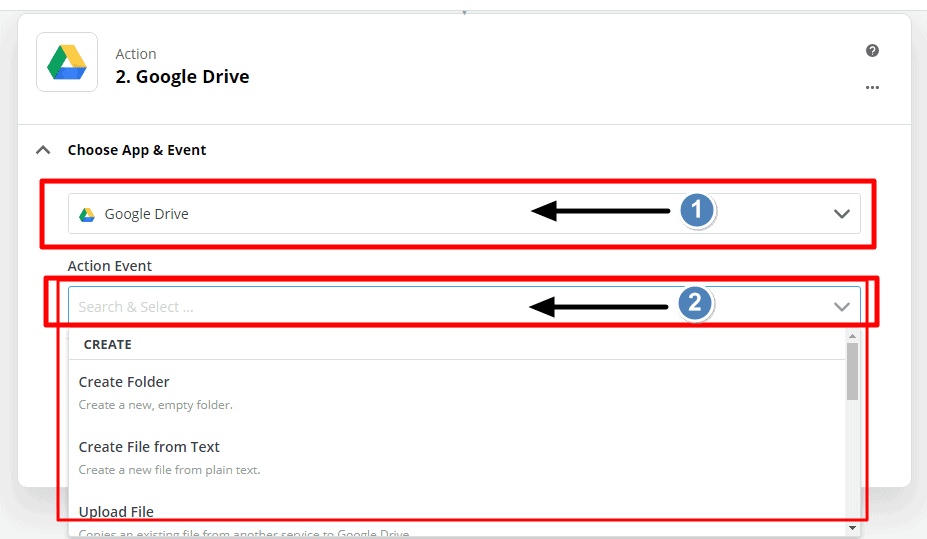
Klik Lanjutkan lalu Masuk ke Google Docs. Pilih Google Anda untuk melanjutkan ke Zapier. Kemudian selanjutnya, Zapier akan meminta akses ke Akun Google Anda. Klik Izinkan.
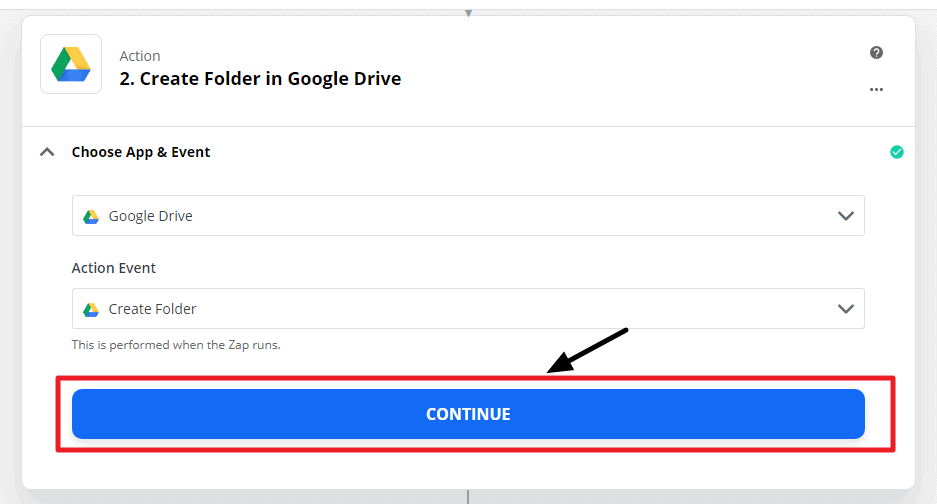
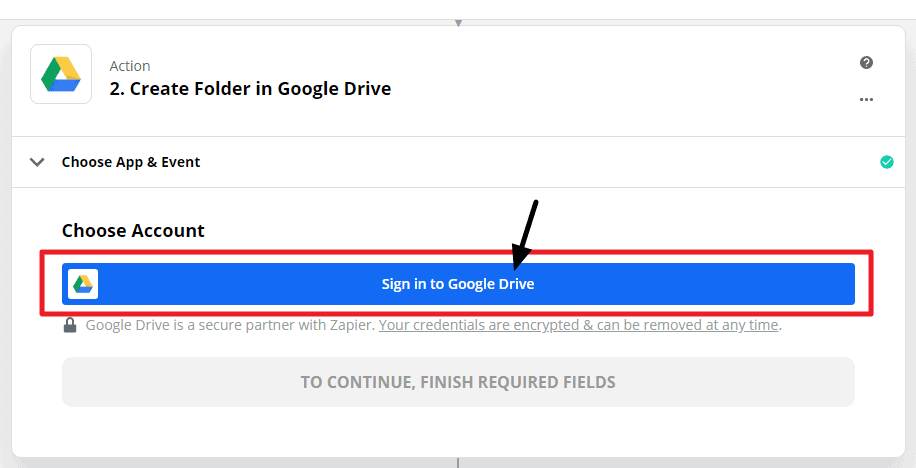

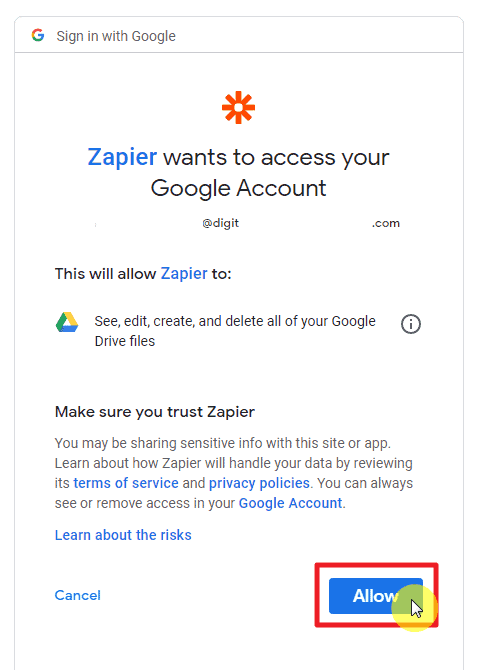
Di Folder Kustomisasi, pilih a Folder Induk jika Anda memiliki dan Nama Folder Anda. Klik Lanjutkan.
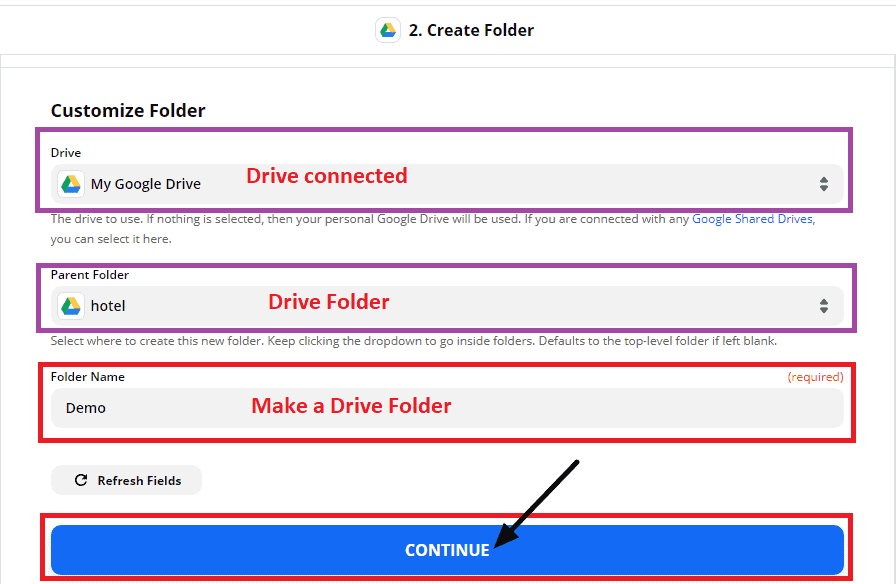
Ringkasan pengaturan google drive akan ditampilkan. Klik Uji Aksi untuk menguji apakah aksi berhasil.
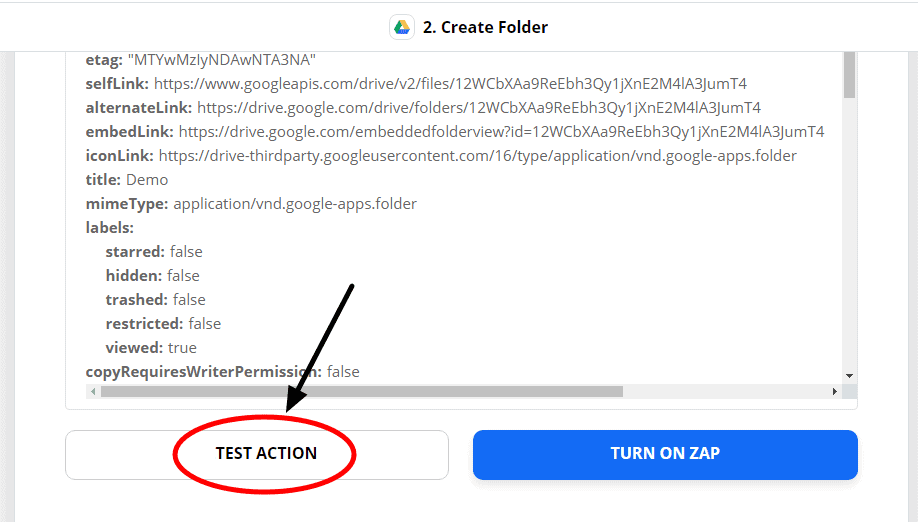
Uji coba berhasil berhasil.
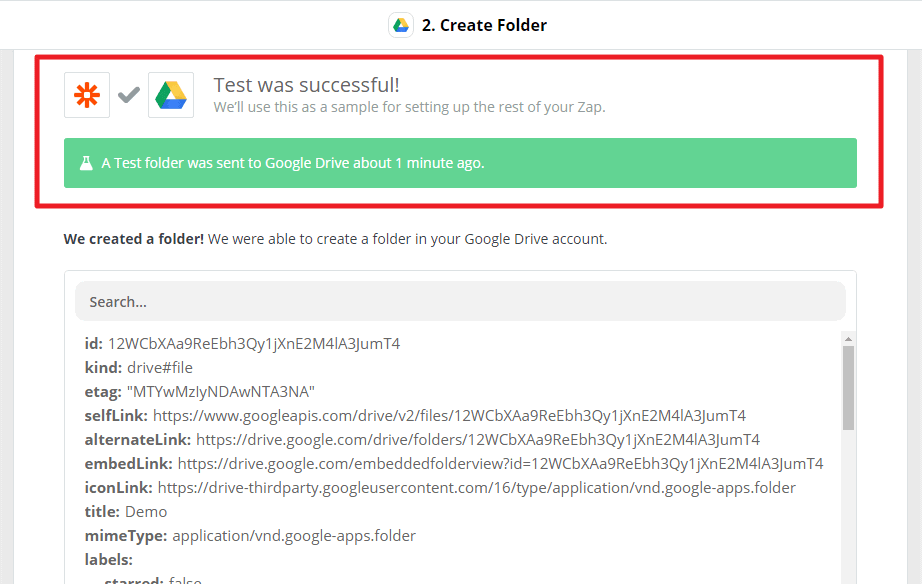
Webhook oleh Zapier centang hijau menunjukkan bahwa pemicu dan acara tindakan berhasil Zap Aktif.

Masuk ke Gmail dan Klik Drive untuk memeriksa apakah folder telah dibuat.
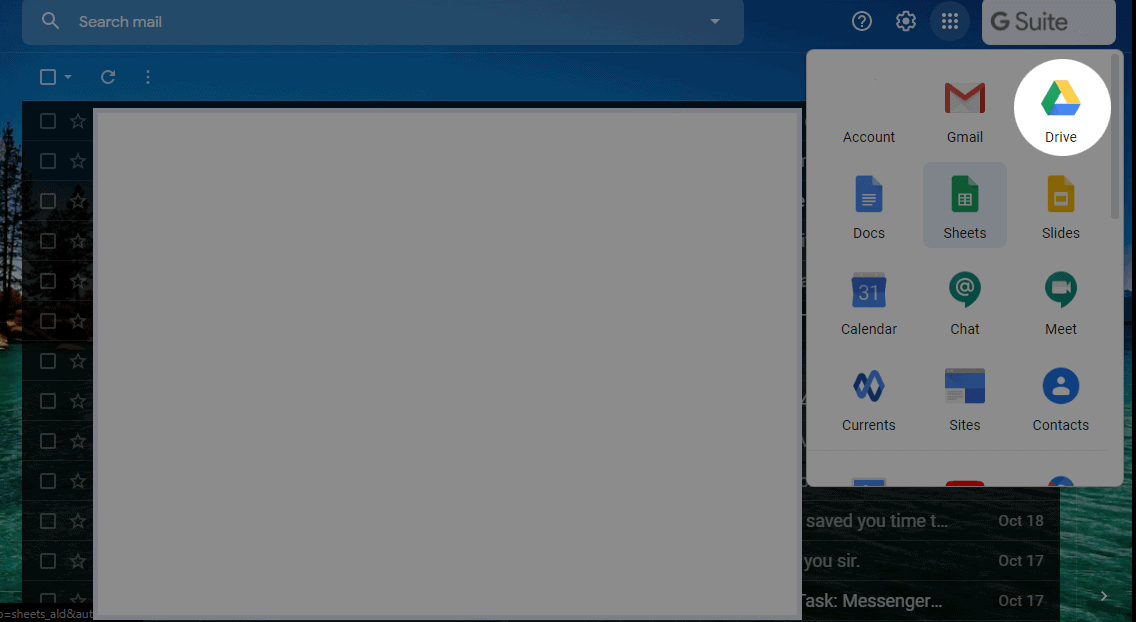
Di sana Anda akan melihat bahwa Folder Demo telah dibuat dengan sukses.
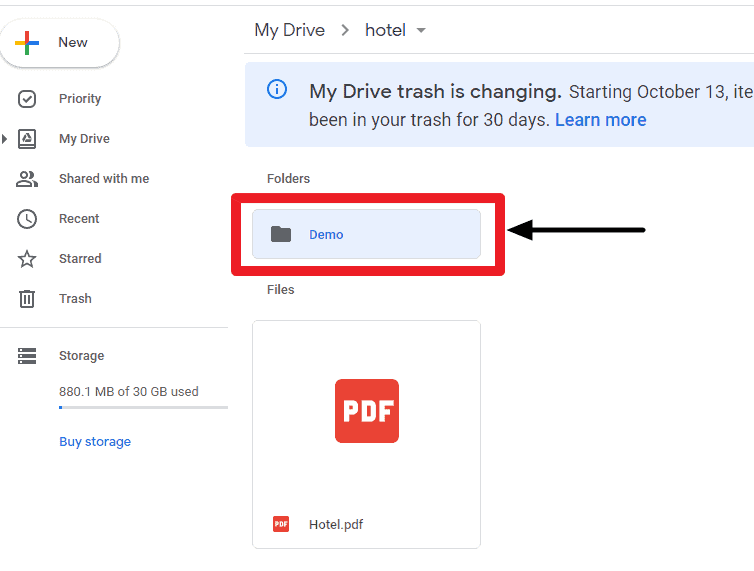
Sekarang Anda siap untuk membuat integrasi Anda sendiri, cukup ikuti proses langkah demi langkah dan integrasikan dengan Bot Messenger Anda.